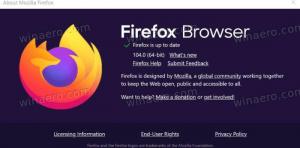So deinstallieren und entfernen Sie Insider Hub in Windows 10
Microsoft enthält eine Reihe von vorinstallierten universellen (Metro) Apps in Windows 10. Eine solche App ist der Insider Hub. Es soll eine zentrale Anlaufstelle für alle neuesten Nachrichten und Ankündigungen zum Windows-Insider-Programm sein. Es wird Zeiten geben, in denen Microsoft Windows-Insidern etwas mitteilen muss, für das möglicherweise kein Blog- oder Forumsbeitrag erforderlich ist. In diesem Fall verwenden sie den Insider Hub, um diese Nachrichten zu veröffentlichen. Die Insider-Hub-App zeigt auch Statistiken über Ihre Teilnahme am Insider-Programm an. Wenn Sie den Insider Hub nicht verwenden möchten, können Sie ihn wie folgt löschen.
Werbung
Achtung: Nach der Deinstallation von Insider Hub gibt es keine einfache Möglichkeit, ihn erneut zu installieren, es sei denn, Sie aktualisieren Ihren Windows 10-Build. Sie können es nicht schnell auf demselben Build neu installieren, den Sie verwenden, ohne eine echte install.wim-Datei zu verwenden. Für die meisten Benutzer bedeutet dies, dass Insider Hub dauerhaft aus Windows 10 entfernt wird, bis Sie auf eine neuere Version von Windows 10 aktualisieren. In diesem Fall werden alle integrierten Apps wiederhergestellt. Stellen Sie sicher, dass Sie dies verstanden haben, bevor Sie fortfahren.
Zu deinstallieren und entfernen Sie Insider Hub in Windows 10, hier ist, was Sie tun sollten:
- Laden Sie die. herunter Insider Hub deinstallieren zip-Datei Ich habe es vorbereitet, um das Entfernen der App zu vereinfachen.
- Extrahieren Sie alle Dateien aus dem heruntergeladenen ZIP-Archiv in einen beliebigen Ordner, z. Desktop oder Dokumente.
- Klicken Sie mit der rechten Maustaste auf die Datei Insider Hub.cmd deinstallieren und wählen Sie "Als Administrator ausführen".
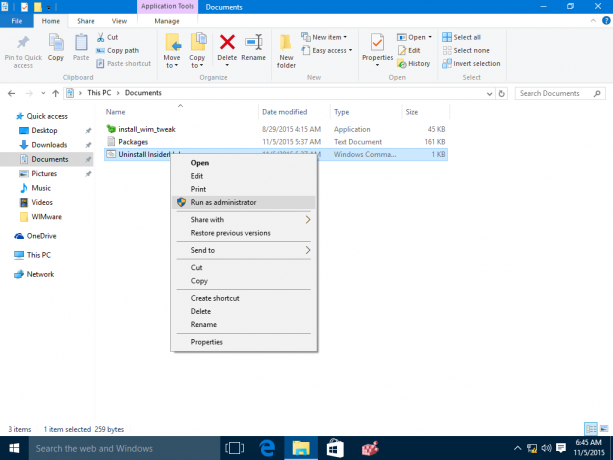
- Warten Sie, bis der Vorgang abgeschlossen ist.
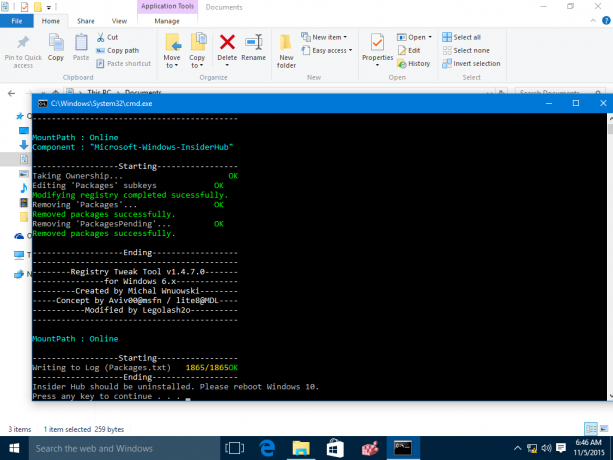
- Windows 10 neu starten.
Hinter diesem Trick verbirgt sich eine Anwendung namens WIMTweak, die Windows-Pakete verwaltet und es Ihnen ermöglicht, diese in der Windows-Image-Datei (WIM) auszublenden/einzublenden. Es funktioniert sowohl bei Offline-Bildern als auch online. WIMTweak wurde vom MSFN-Benutzer erstellt Legolash2o, also geht der Kredit für dieses großartige Tool an ihn.